PS如何进行家电预售易拉宝设计发布时间:暂无
1.本课主要内容如图所示。
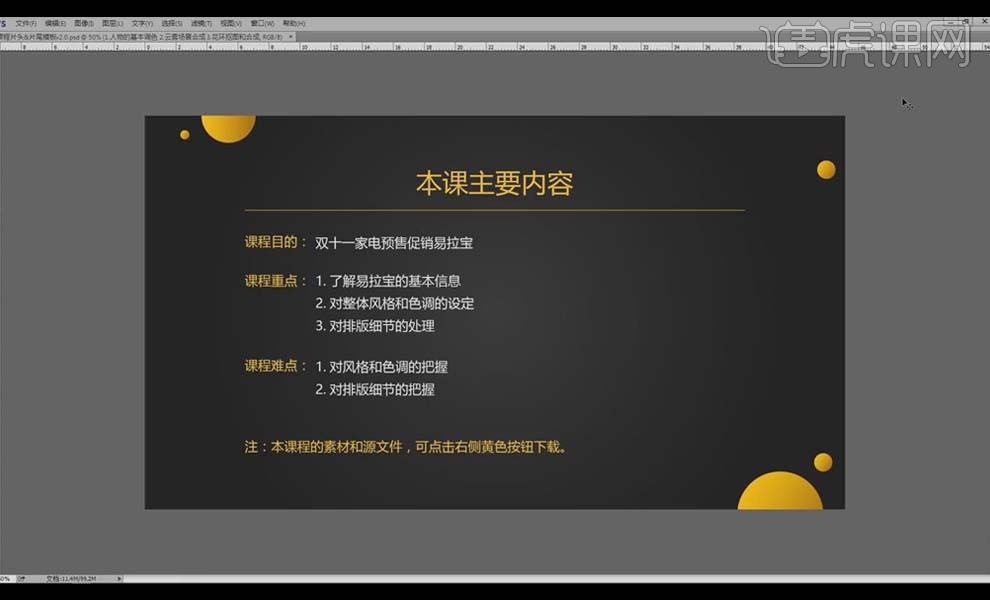
2.打开【PS】,【Ctrl+N】新建画布,【宽度】80厘米,【高度】200厘米,【分辨率】100像素,【颜色模式】CMYK模式,单击【确定】,存盘。
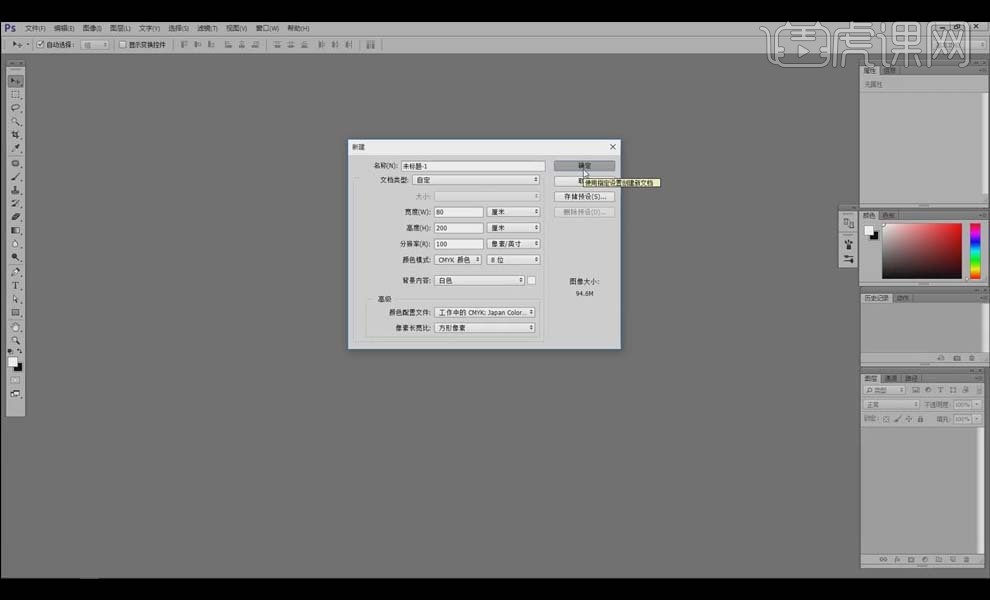
3.将文字复制到画布中,进行简单的分配,适当调整文案的大小,具体如图所示。
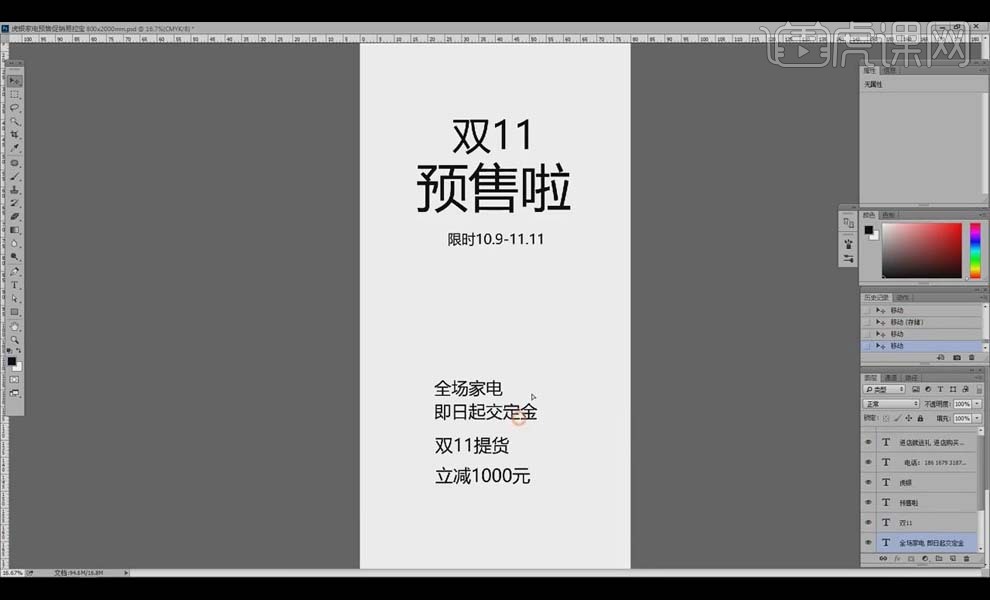
4.打开【家电】素材图片,使用【魔棒工具】或者【钢笔工具】抠出家电部分,单击【选择】-【涂改】-【收缩】将边缘的白色去掉。

5.选择【通道】,【Ctrl+L】新建【色阶】,吸取白色区域,具体如图所示。
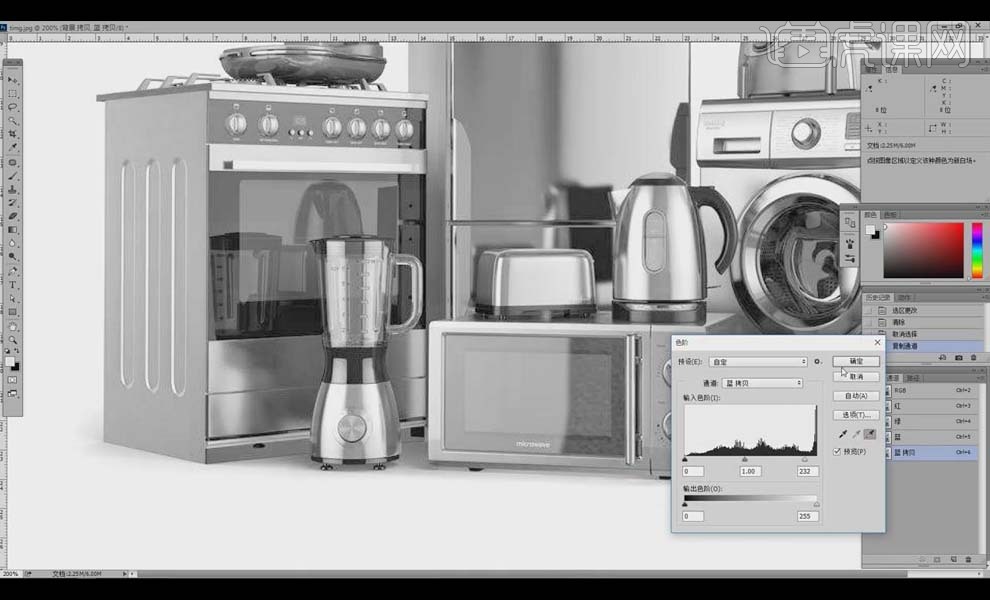
6.【Ctrl+L】新建【色阶】,吸取黑色,按住【Ctrl】键单击图层【蓝色通道】缩览图出现蚂线,【Ctrl+J】复制图层抠出阴影。【Ctrl+Shift+S】储存。

7.将【家电】图片放进画面中间,适当调整位置和大小,具体如图所示。

8.给“预售啦”更换一个更有冲击力的字体如图所示。

9.打开【AI】,【Ctrl+N】新建,【宽度】190mm,【高度】190mm,不要【出血】。
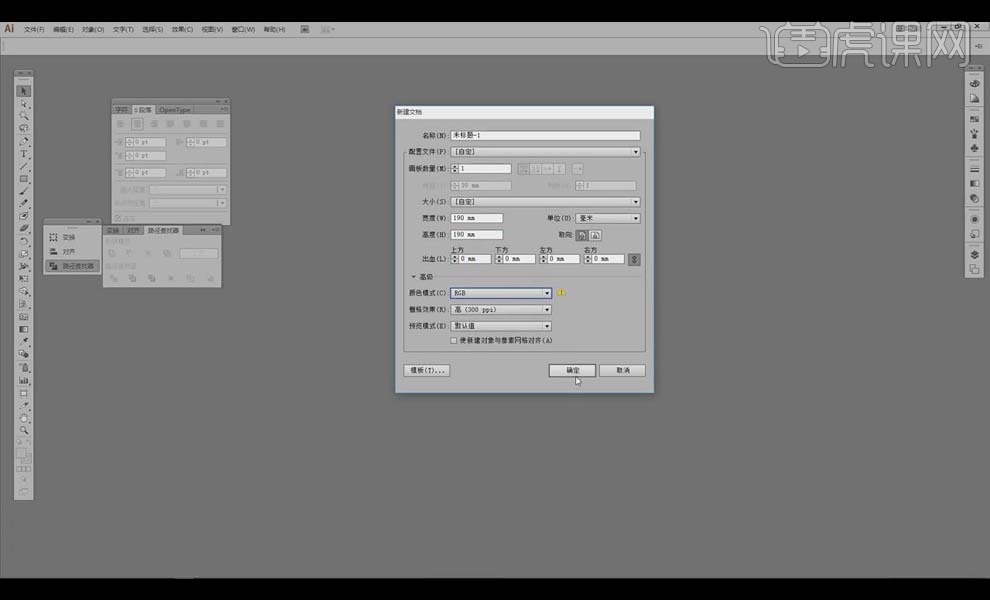
10.将“预售啦”文字复制进来,【Ctrl+Shift+O】将文字转换成曲线,简单给文字选一个颜色。
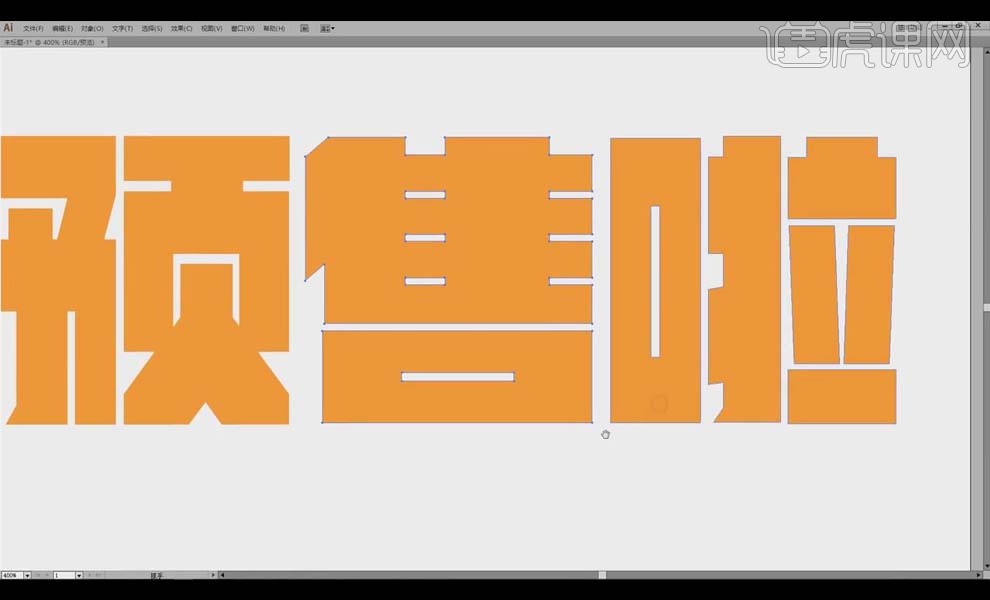
11.单击【右对齐】,选择【钢笔工具】,删除文字多余的节点;重叠的部分,选择【对象】-【路径】-【偏移路径】,减去多余部分。做好之后【Ctrl+Shift+S】储存。
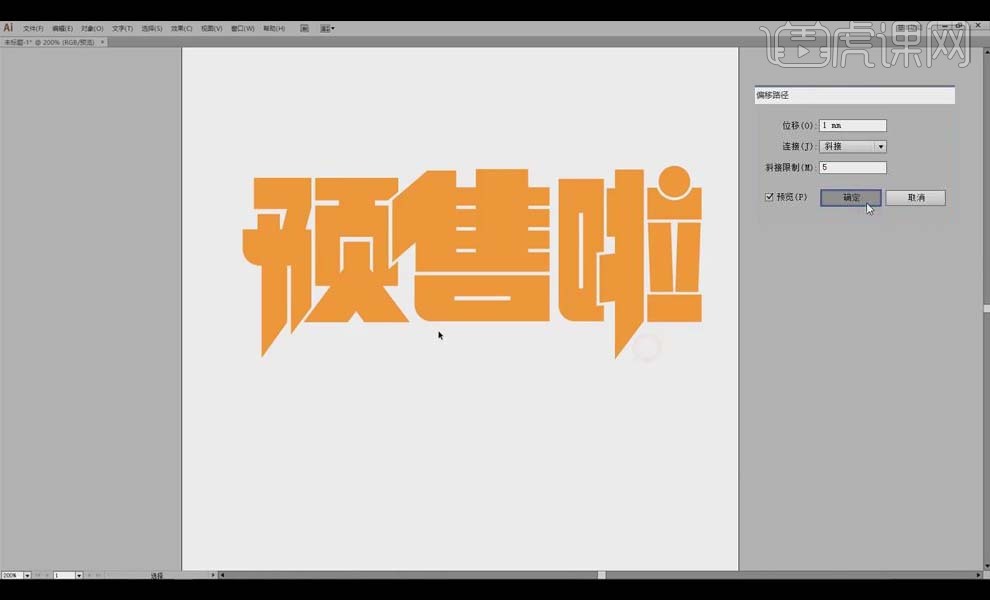
12.将【AI】中做好的字体放进【PS】画布中替换原来的字体,上面的字体选择偏粗一些的。
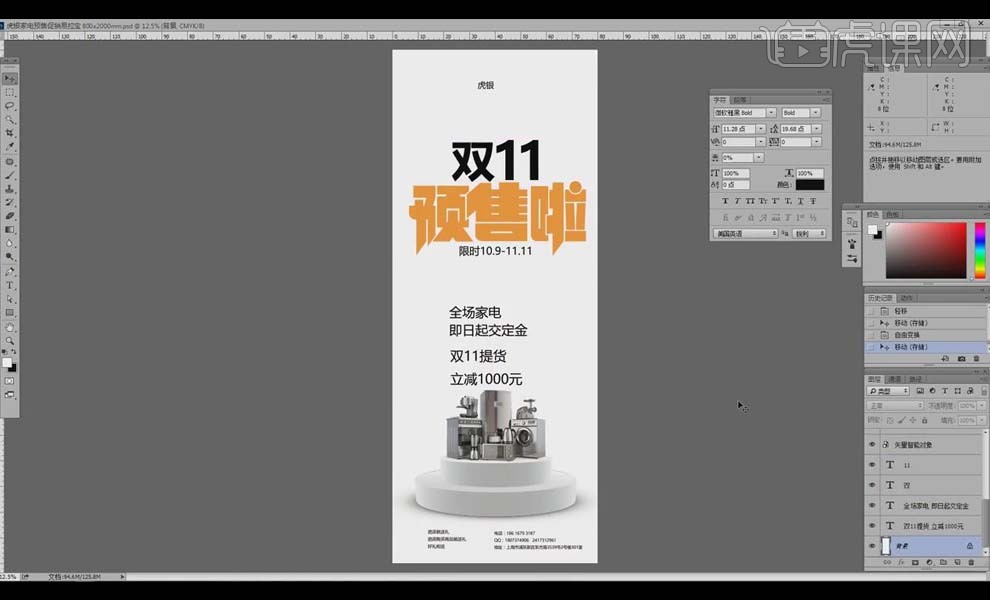
13.新建图层,背景颜色选择【紫色】如图所示,使用【圆角矩形工具】绘制色块,填充【白色】,放到相关文案下面。

14.将底图素材放进画布,替换背景,将文案往上提一些,具体如图所示。
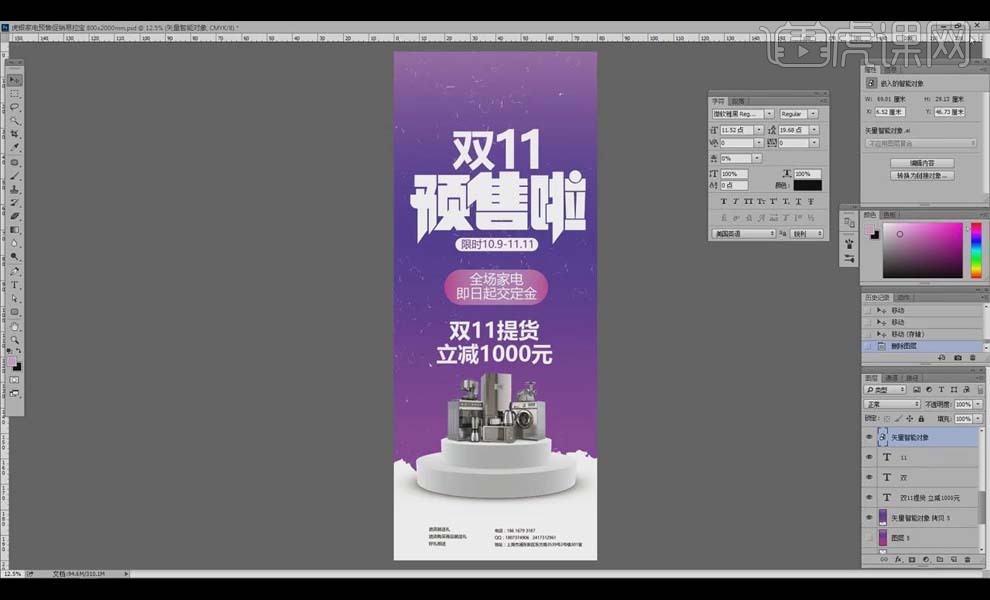
15.将【LOGO】和【二维码】放进画面,适当调整大小和位置,对底部的文字进行适当的突出,使用【圆角矩形工具】绘制小的形状如图所示,填充【黑色】,复制图层,填充【紫色】;使用【文字工具】输入文字放到图形上面。
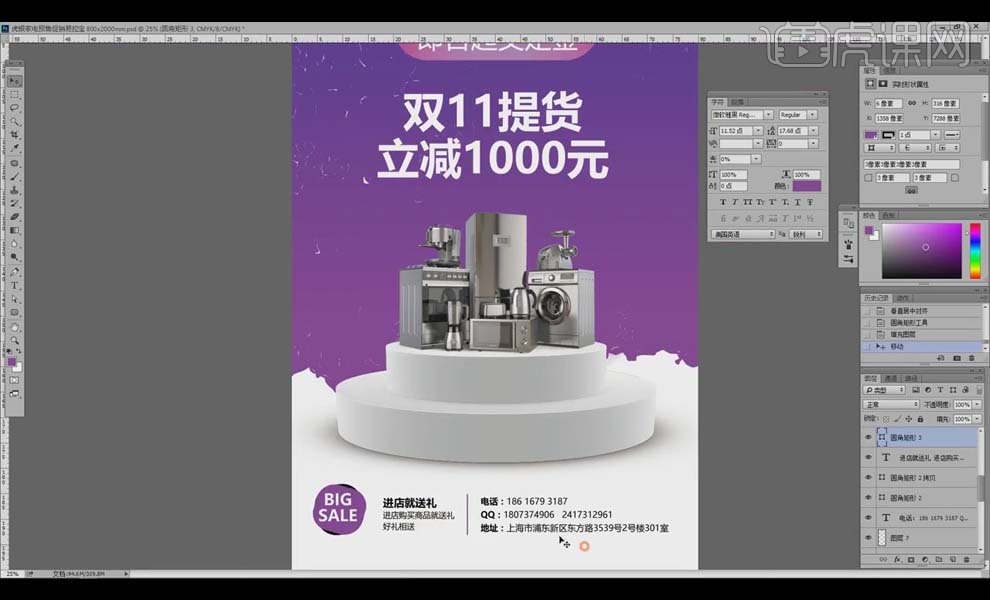
16.使用【圆角矩形工具】绘制大的矩形框如图,单击【选择】-【修改】-【收缩】,填充【白色】。
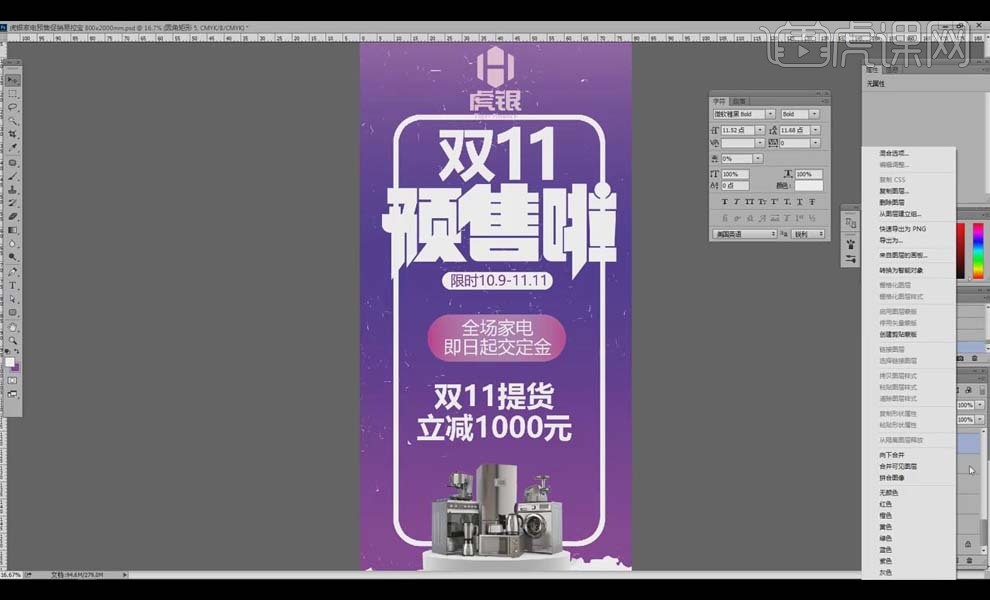
17.【双击】图层,勾选【斜面和浮雕】,具体调整如图所示。

18.选中大的文案图层,选择【滤镜】-【模糊】-【高斯模糊】,选择【滤镜】-【模糊】-【动感模糊】,选择一个合适的数值。
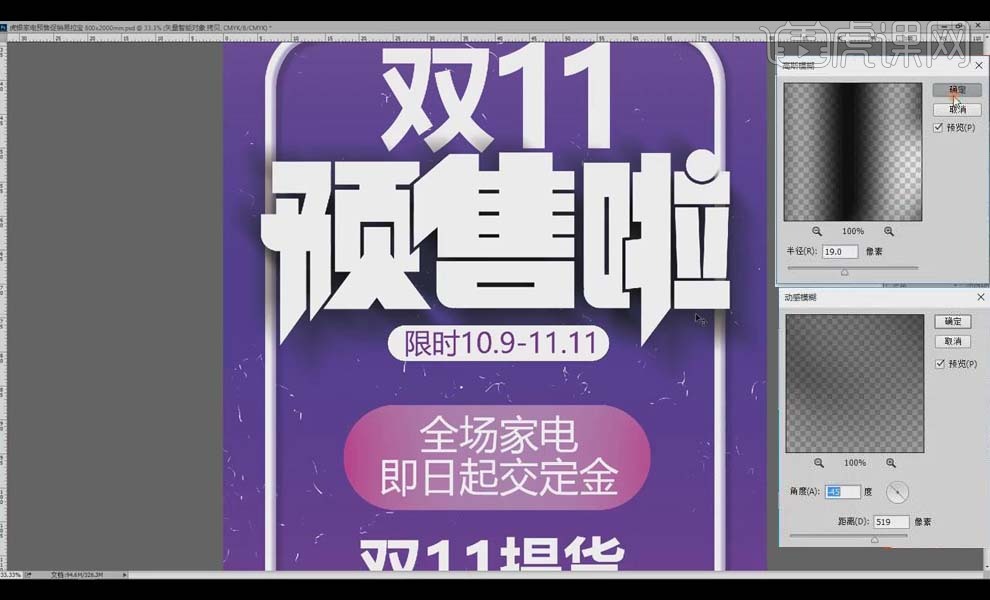
19.对不合适的部分进行适当地调整,最终效果图如图所示。














